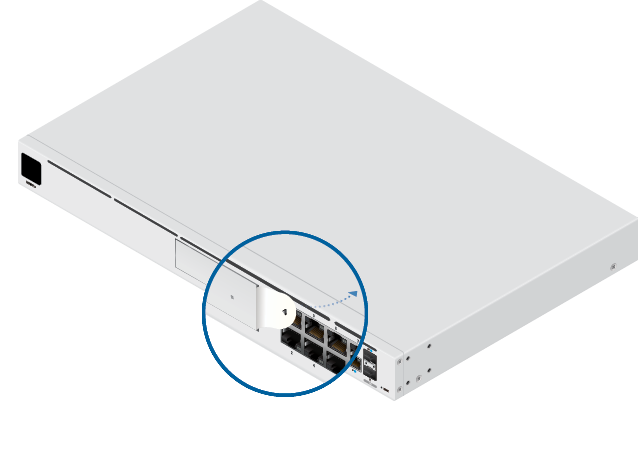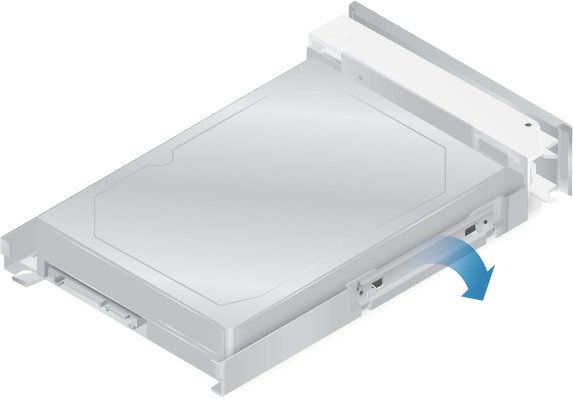パッケージの内容
 |
|---|
| UniFi Dream Machine Pro |
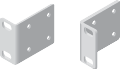 |
|---|
| ラックマウント用ブラケット (数量 2) |
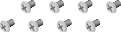 |
|---|
| ブラケット用ネジ (数量 8) |
 |
|---|
| マウント用ネジ (数量 4) |
 |
|---|
| ケージナット (数量 4) |
 |
|---|
| 安全ネジ |
 |
|---|
| 2.5" HDD用ネジ (数量 4) |
 |
|---|
| 電源コード |
 |
|---|
| ゴム足 (数量 4) |
ハードウェアの概要
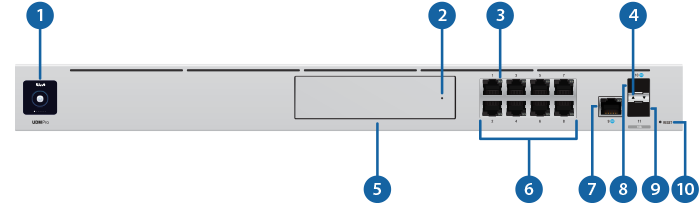
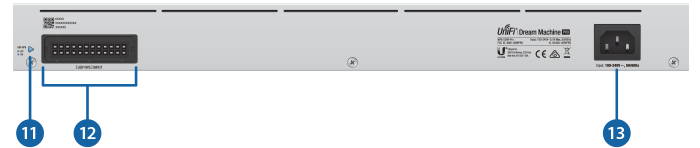

タッチスクリーンディスプレイ |
|
|---|---|
|
[UDM-Pro is starting…] |
UDM-Proは起動中です。 |
|
[SETTINGS] |
|
|
[ABOUT] |
|
|
[UPTIME] |
現在までの連続稼働時間が表示されます。 |
|
[HARDWARE] |
ハードウェアのメインMACアドレスが表示されます。 |
|
[VERSION] |
UDM-Proのバージョン情報が表示されます。 |
|
[NETWORK] |
|
|
[PROTECT] |
|

HDDのLED |
|
|
白の点滅 |
読み取りと書き込みのアクティビティを示します。 |
|
黄の点灯 |
HDDに起因するエラー状態であることを示します。 |

RJ-45 スピード / リンク / アクティビティ LED (ポート 1 ~ 9) |
|
|
オフ |
リンクなし |
|
黄 |
10/100 Mbpsでリンクが確立。点滅はアクティビティを示します。 |
|
緑 |
1 Gbpsでリンクが確立。点滅はアクティビティを示します。 |

SFP+ スピード / リンク / アクティビティ LED (ポート 10 ~ 11) |
|
|
オフ |
リンクなし |
|
緑 |
1 Gbpsでリンクが確立。点滅はアクティビティを示します。 |
|
白 |
10 Gbpsでリンクが確立。点滅はアクティビティを示します。 |

HDDのベイ |
|
|
UDM-ProをUniFi ProtectのNVRとして使用するには、3.5"または2.5"のHDD (別売) を取り付けます。 |
|

RJ45 LAN (ポート 1 ~ 8) |
|
|
RJ45ポートは、10/100/1000イーサネット接続をサポートします。デフォルトではフォールバックIPアドレス 192.168.1.1/24 でDHCPサーバーに設定されます。 |
|

RJ45 インターネット (ポート 9) |
|
|
RJ45ポートは、10/100/1000イーサネット接続をサポートします。デフォルトではDHCPクライアントに設定されます。 |
|

SFP+ インターネット (ポート 10) |
|
|
The SFP+ ポートは、1/10Gイーサネット接続をサポートします。デフォルトではDHCPクライアントに設定されます。 |
|

SFP+ LAN (ポート 11) |
|
|
SFP+ ポートは、1/10Gイーサネット接続をサポートします。デフォルトではフォールバックIPアドレス 192.168.1.1/24 でDHCPサーバーに設定されます。 |
|

リセットボタン |
|
|
工場出荷時のデフォルトにリセットします。 |
|

USP RPS LED |
|
|
将来の使用を見越して設けられています。 |
|

USP接続DC入力 |
|
|
将来の使用を見越して設けられています。 |
|

電源ポート |
|
|
付属の電源コードを電源ポートに接続します。 |
|
ハードディスクの取り付け
3.5インチまたは2.5インチHDD (別売) を取り付ける前に、UDM-Proの電源がオフになっていることを確認してください。
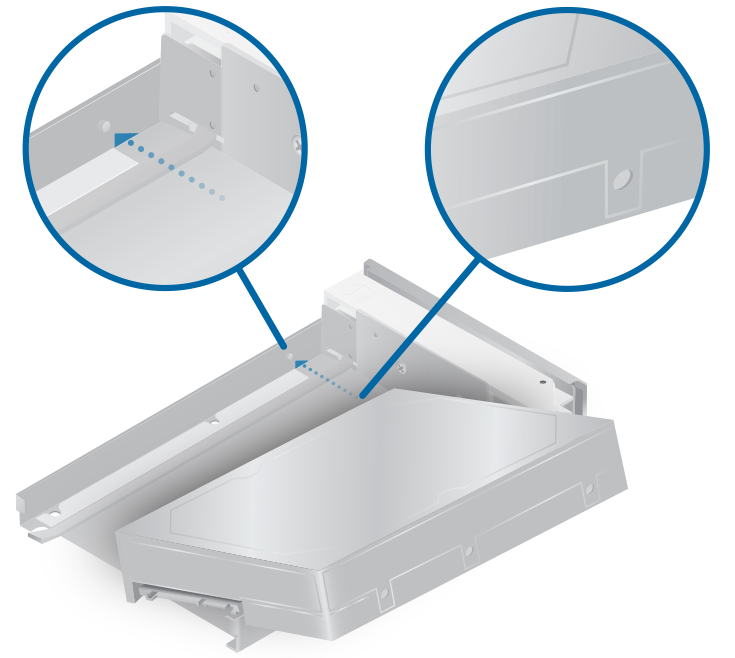


または
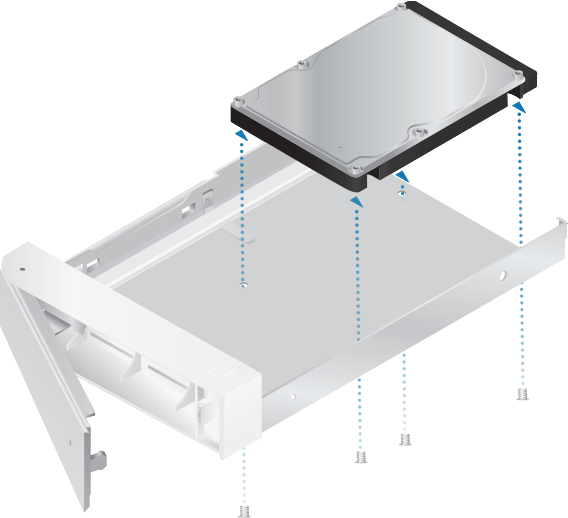
ハードディスク (3.5" HDD) の取り外し
ハードウェアの設置

または


ハードウェアの電源供給


インターネットへの接続
![]()
または



|
|
注意:互換性のあるSFPモジュールの情報については、別途お問い合わせください。 |
|---|
LANとの接続
設定
Webブラウザ (Chromeを推奨) を使用して、UDM-Proをセットアップします。
- セットアップ用のPCがUDM-Proと同じレイヤー2ネットワーク上にあることを確認します。
- UDM-ProのLANポートのいずれかにPCを接続し、Chromeブラウザからhttps://setup.ui.comに移動します。
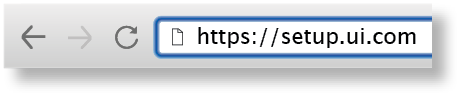
- システムの自己証明書に関してブラウザ上にエラーが表示されますが、[setup.ui.com にアクセスする (安全ではありません)]をクリックして続行します。

- [Device Name (デバイス名)]に任意の文字列を入力し、[Terms of Service (サービス利用規約)]と[End User License Agreement (エンドユーザーライセンス合意)]を確認の上、チェックボックスにチェックを入れて[Next (次へ)]ボタンを押します。

- UDM-Proに含まれるUniFi NetworkやUniFi Protectシステムへのインターネット経由での遠隔アクセスを可能とするUniFi Network Cloud Portalや、ライブチャットサポート、コミュニティへの参加を可能とするUbiquitiアカウントをこちらから発行します。発行済みの[Username (ユーザー名)]と[Password (パスワード)]を入力し、[Next (次へ)]ボタンを押します。

- ソフトウェアの更新スケジュールを設定し、[Next (次へ)]ボタンを押します。後で変更が可能です。

- [Auto-Optimize (自動最適化)]をオンにし、[Next (次へ)]ボタンを押します。
Auto-Optimize … 高密度なWi-Fi環境下のマルチキャストおよびブロードキャストトラフィックをブロックする、高密度なWi-Fi環境下のARPタイムアウトを増やす等の最適化が自動で行われます。
- これまでの初期設定の内容を確認し、[Next (次へ)]ボタンを押します。

- ISPとの通信テストが行われます。Download / Uploadの速度の数値は、UniFi Network Controllerダッシュボード上でインターネット側への通信品質を評価するために利用されます。[Finish (完了)]ボタンを押します。

- デバイスを設定中です・・・5分以上かかる場合がありますので、そのままお待ちください。

- ホーム画面が表示されます。まず[Settings (設定)]を押します。

- [General (環境情報)]ではUDM-Proの環境情報を確認できます。

- [Applications (アプリケーション)]を押し、[Network (UniFi Network Controller)]や[Protect (UniFi Protect Controller)]を[Install (インストール)]します。
[Access (UniFi Access Controller : 入退室システム)]と[Talk (UniFi Talk : VoIP電話システム)]はリリース準備中です。
- インストールされたアプリケーションは、右上のメニュー、そして、

- ホーム画面から起動することができます。

- [Network]を押すと、UniFi Networkのダッシュボードが表示されます。

- [Protect]を押すと、UniFi Protectのダッシュボードが表示されます。

仕様
|
UDM-Pro |
|
|
寸法 |
442.4 x 43.7 x 285.6 mm |
|---|---|
|
重量 |
3.90 kg |
|
管理インターフェイス |
|
|
ネットワークインターフェイス |
|
| ネットワーク | 10/100/1000 RJ45 LANポート x 8 10/100/1000 RJ45 WANポート x 1 1/10G SFP+ LANポート x 1 1/10G SFP+ WANポート x 1 |
| マネジメント | イーサネット インバンド方式 Bluetooth BLE x 1 |
|
最大消費電力 |
33 W |
|
電源方式 |
ユニバーサル AC 入力 RPS DC 入力 |
|
電源 |
内蔵電源 50 W / 12 V |
|
対応電力範囲 |
100 ~ 240 VAC |
|
ディスプレイ |
1.3" タッチパネル |
|
LED |
|
| システム | ステータス |
| HDD | アクティビティ |
| RJ45 | リンク / スピード / アクティビティ |
| SFP+ | リンク / スピード / アクティビティ |
|
プロセッサ |
Quad ARM Cortex-A57 Core at 1.7 GHz |
|
メモリ |
4 GB DDR4 |
|
オンボード フラッシュストレージ |
16 GB eMMC |
|
動作温度 |
-10 ~ 40 °C |
|
動作湿度 |
5 ~ 95 % (結露しないこと) |
|
適合基準 |
CE, FCC, IC |